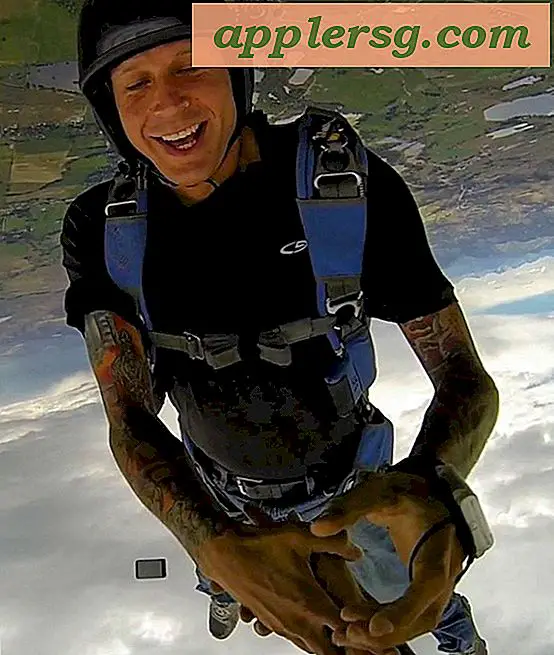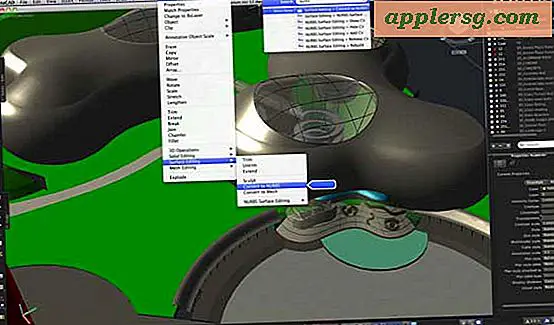Hur man skapar formler i kalkylark
Att skapa en formel i ett kalkylblad liknar att skapa en på papper. Du kan lägga till, subtrahera, multiplicera, dela eller hitta ett genomsnitt. När du skapar en formel visas den i formelfältet högst upp i kalkylarket. Formelfältet kan hjälpa dig att spåra beräkningar i kalkylbladet. För att skapa formler snabbt kan du också ändra en befintlig formel (en som är inbyggd i din applikation) eller peka på celler som du vill inkludera i en beräkning.
Enkla beräkningar
Steg 1
Placera markören i cellen där du vill att resultaten av din formel ska visas.
Steg 2
Infoga en formel som lägger till siffror i två olika celler genom att använda ekvationen: = A1 + A2. I så fall ersätter du A1 med den första cellen och A2 med den andra cellen. För att subtrahera de två siffrorna, ersätt plustecknet "+" med minus "-". För att dela upp dem använder du istället delningstecknet "/".
Tryck på "Enter" när du är klar. Resultaten av din beräkning visas i cellen och formeln visas i formelfältet för den cellen.
Enkel multiplikation
Steg 1
Placera markören i cellen där du vill att formeln för din multiplikation ska visas. För att skapa en formel som multiplicerar innehållet i olika celler, använd ekvationen: = A1A3A5 * A7
Steg 2
Byt ut cellerna: "A1", "A3", "A5" och "A7" med de faktiska cellerna du vill multiplicera. Inkludera så många celler som du vill. Alternativt kan du klicka på varje cell du vill multiplicera. För att göra detta, skriv likhetstecknet och klicka på den första cellen. Skriv sedan en asterisk, klicka på nästa cell och skriv en annan asterisk. Fortsätt detta mönster tills varje cell ingår.
Tryck på "Enter" när du är klar. Resultatet av din multiplikation kommer att visas i cellen.
Lägga till en grupp celler
Steg 1
Gå till cellen där resultaten visas. För att skapa en formel som lägger till ett cellområde i en kolumn eller rad, använd ekvationen: = SUM (A1: A20)
Steg 2
Ersätt "A1" med den första cellen i intervallet och "A20" med den sista cellen i intervallet. Alternativt kan du skapa formeln genom att skriva likhetstecknet och sedan välja cellområdet med musen. Cellerna som ingår i beräkningen väljs.
Tryck på "Enter" för att se resultaten.
Kombinera formler
Steg 1
Placera markören i cellen där resultaten visas. Skapa sedan en formel som lägger till ett värdeintervall, subtraherar "10" från summan och delar resultatet med "12." Ekvationen skulle vara: = (SUM (A1: A20) -10) / 12
Steg 2
Byt ut "A1" och "A20" med det cellområde du lägger till. (Du kan välja cellerna med musen istället).
Tryck på "Enter" för att se resultatet.